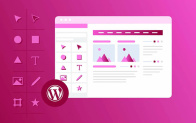Dưới đây mình sẽ hướng dẫn một cách ngắn gọn cách để hiển thị sản phẩm đã được thêm vào giỏ hàng WooCommerce.
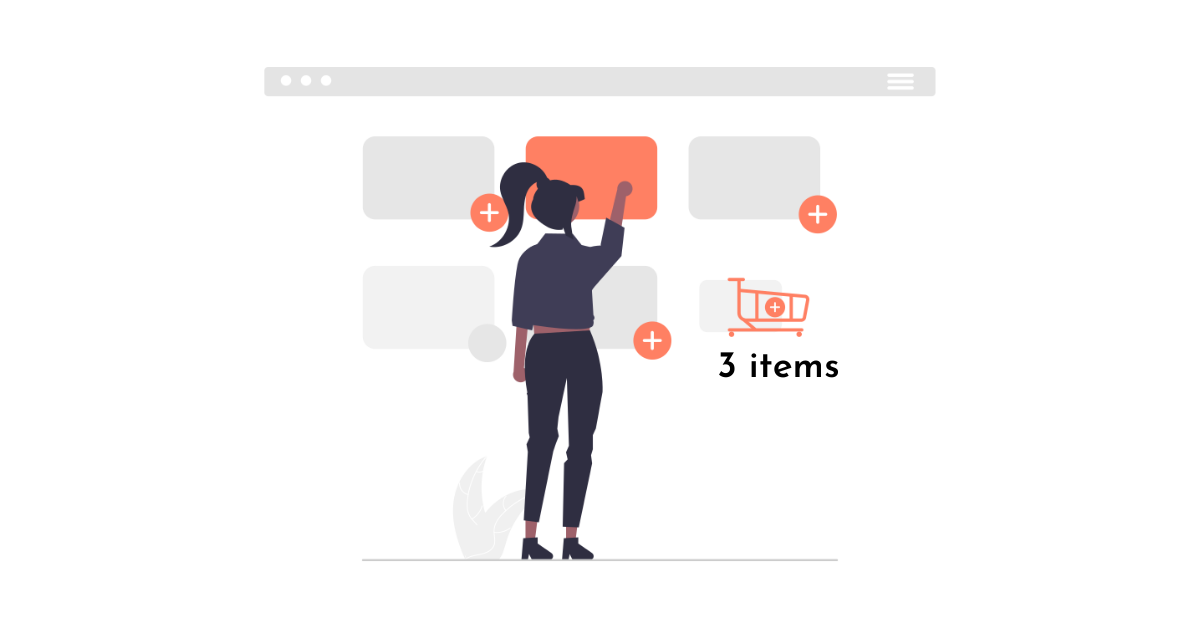
Làm thế nào để hiển thị sản phẩm đã được thêm vào giỏ hàng WooCommerce
Bạn chỉ cần lấy một đoạn mã hiển thị bên dưới và dán vào tệp functions.php hoặc sử dụng plugin Code Snippets. Điều này cho phép bạn thêm các đoạn mã tùy chỉnh của riêng mình mà không bị mất chúng sau khi cập nhập theme.
Bước 1: Cài đặt Code Snippets Plugin
Sau khi cài đặt và kích hoạt nó, bạn sẽ thấy menu Snippets ở bên trái. Nhấp vào “Add New”.
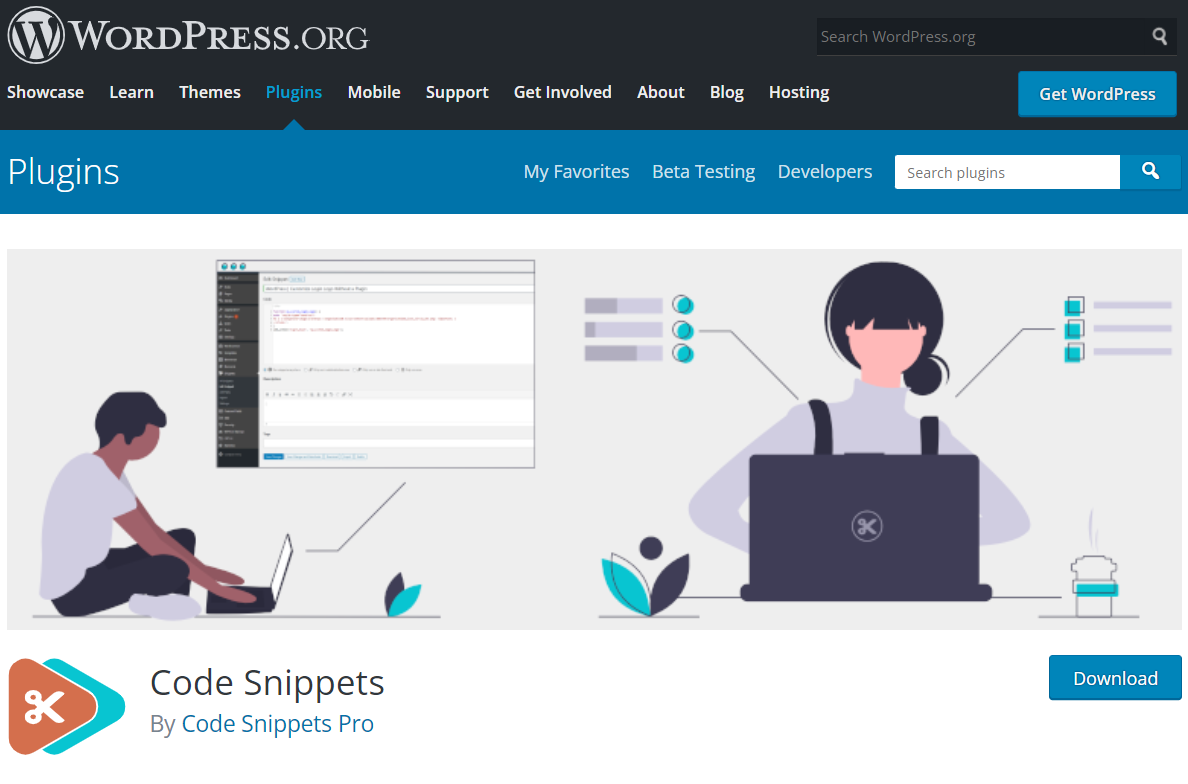
Bước 2: Chèn mã
Bây giờ, hãy sao chép mã ở đây bên dưới và dán vào hộp mã của Code Snippets. Chọn “Only run on site front-end” và nhấn vào nút “Save Changes and Activate”.
// Change button for single products
add_filter( 'woocommerce_product_single_add_to_cart_text', 'already_in_cart_single_product' );
function already_in_cart_single_product( $label ) {
foreach ( WC()->cart->get_cart() as $cart_item_key => $values ) {
$product = $values['data'];
if ( get_the_ID() == $product->get_id() ) {
$label = __( 'Sản phẩm đã ở trong giỏ hàng. Tiếp tục thêm?', 'woocommerce' );
}
}
return $label;
}
// Change button for archive page products
add_filter( 'woocommerce_product_add_to_cart_text', 'already_in_cart_archive_product', 99, 2 );
function already_in_cart_archive_product( $label, $product ) {
if ( $product->get_type() == 'simple' && $product->is_purchasable() && $product->is_in_stock() ) {
foreach ( WC()->cart->get_cart() as $cart_item_key => $values ) {
$_product = $values['data'];
if ( get_the_ID() == $_product->get_id() ) {
$label = __( 'Sản phẩm đã ở trong giỏ hàng. Tiếp tục thêm?', 'woocommerce' );
}
}
}
return $label;
}
Tiếp theo, truy cập cửa hàng và trang danh sách sản phẩm, xác minh xem mọi thứ có hoạt động như bình thường không. Nếu mọi thứ đều ổn thì kết quả cuối cùng sẽ như bên dưới.

Lời kết
hocwordpress hi vọng với tip nho nhỏ này, bạn có thể hiển thị sản phẩm đã có trong giỏ hàng Woocommerce.
Nếu các bạn thấy hay có thể theo dõi chuyên mục WordPress cơ bản để biết thêm nhiều kiến thức mới nha.
Hãy follow fanpage để nhận được những bài viết mới nhất nhé : Hocwordpress Group